Corrigir o erro da Windows Store 0x803F7000 no Windows 10
Publicados: 2017-10-24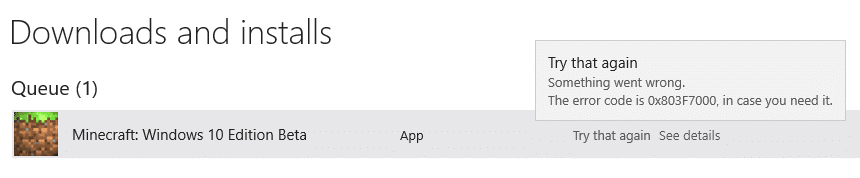
Corrigir o erro 0x803F7000 da Windows Store no Windows 10: após a atualização do Windows 10, os usuários não podem baixar ou atualizar nenhum aplicativo na Windows Store. Quando você seleciona um aplicativo específico para atualizar ou baixar na Windows Store, ele diz que está adquirindo uma licença e, de repente, os downloads do aplicativo falham com o código de erro 0x803F7000. A principal causa desse erro parece ser data / hora incorreta, cache corrompido da Windows Store, servidor WindowsStore pode estar sobrecarregado etc. guia de solução de problemas listado.
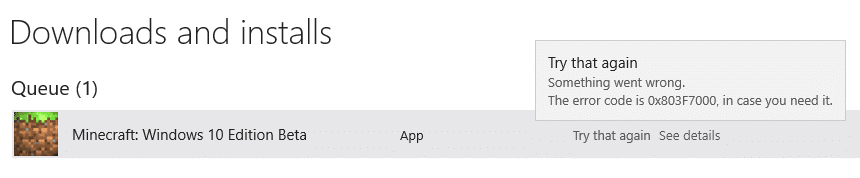
Conteúdo
- Corrigir o erro da Windows Store 0x803F7000 no Windows 10
- Método 1: Ajustar Data/Hora
- Método 2: redefinir o cache da Windows Store
- Método 3: Execute o Solucionador de problemas da Windows Store
- Método 4: Defina a região e o idioma corretos
- Método 5: Verifique se o Windows está atualizado
- Método 6: Registre novamente a Windows Store
- Método 7: Excluir a pasta Cache dentro do TokenBroker
- Método 8: Crie uma nova conta local
- Método 9: Reparar Instalar o Windows 10
Corrigir o erro da Windows Store 0x803F7000 no Windows 10
Certifique-se de criar um ponto de restauração caso algo dê errado.
Método 1: Ajustar Data/Hora
1. Pressione a tecla Windows + I para abrir Configurações e selecione Hora e idioma.
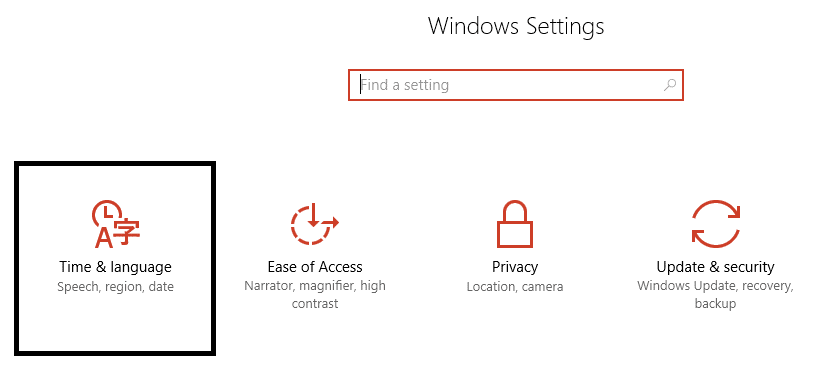
2. Em seguida, localize as configurações adicionais de data, hora e regionais.
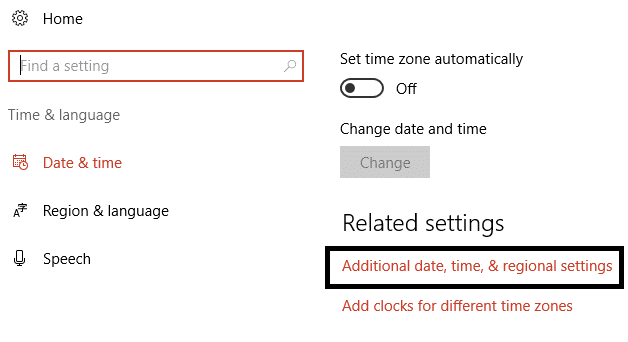
3. Agora clique em Data e Hora e selecione a guia Hora da Internet.
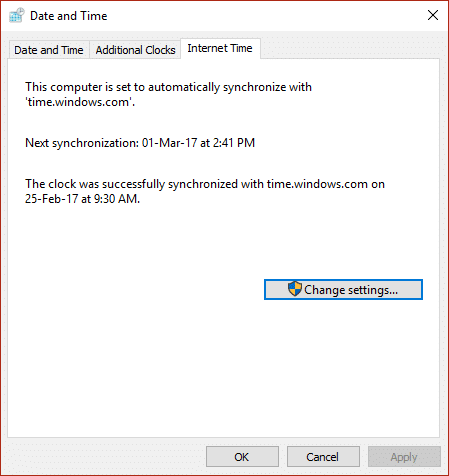
4. Em seguida, clique em Alterar configurações e certifique-se de que “ Sincronizar com um servidor de horário da Internet ” esteja marcado e clique em Atualizar agora.
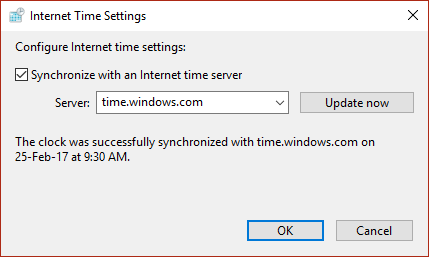
5.Clique em OK e depois clique em Aplicar seguido de OK. Feche o painel de controle.
6.Na janela de configurações em Data e hora, certifique-se de que “ Definir hora automaticamente ” esteja ativado.
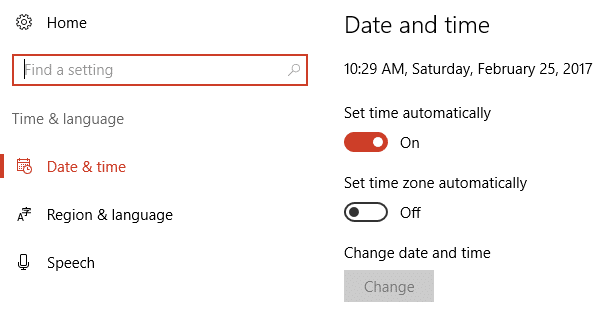
7. Desative “ Definir fuso horário automaticamente ” e selecione o fuso horário desejado.
8.Feche tudo e reinicie o seu PC.
Método 2: redefinir o cache da Windows Store
1. Pressione a tecla Windows + R, digite “ wsreset.exe ” e pressione enter.
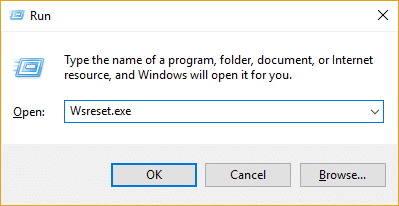
2.Deixe o comando acima ser executado, o que redefinirá o cache da Windows Store.
3.Quando isso for feito, reinicie o PC para salvar as alterações. Veja se você consegue corrigir o erro 0x803F7000 da Windows Store no Windows 10.
Método 3: Execute o Solucionador de problemas da Windows Store
1. Acesse este link e baixe o Solucionador de problemas de aplicativos da Windows Store.
2.Clique duas vezes no arquivo de download para executar o Solucionador de problemas.
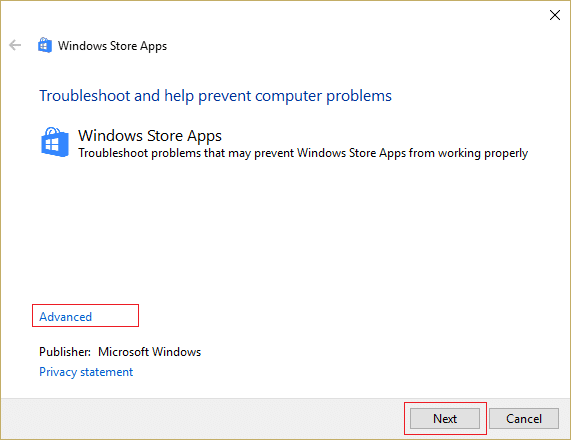
3. Certifique-se de clicar em Avançado e marcar “ Aplicar reparo automaticamente. “
4.Deixe o Solucionador de Problemas ser executado e Repare que a Windows Store não está funcionando.
5. Agora digite “solução de problemas” na barra de pesquisa do Windows e clique em Solução de problemas.
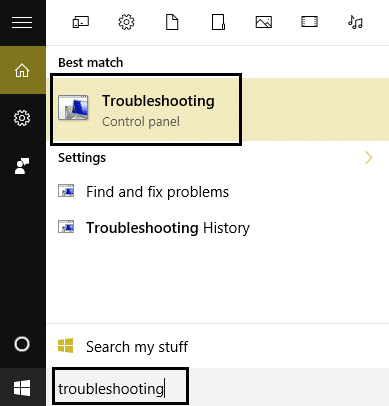
6. Em seguida, no painel esquerdo da janela, selecione Exibir tudo.
7. Em seguida, na lista Solucionar problemas do computador, selecione Aplicativos da Windows Store.
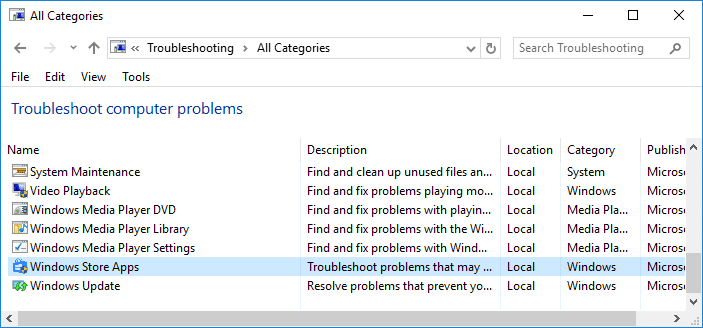
8. Siga as instruções na tela e deixe a solução de problemas do Windows Update ser executada.
9. Reinicie o seu PC e você poderá corrigir o erro da Windows Store 0x803F7000 no Windows 10.
Método 4: Defina a região e o idioma corretos
1.Pressione a tecla Windows + I para abrir as Configurações e clique em Hora e Idioma.
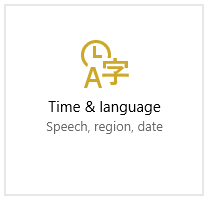
2.Agora, no menu à esquerda, clique em Região e idioma.
3. Em Idiomas, defina o idioma desejado como padrão , se o idioma não estiver disponível, clique em Adicionar idioma.
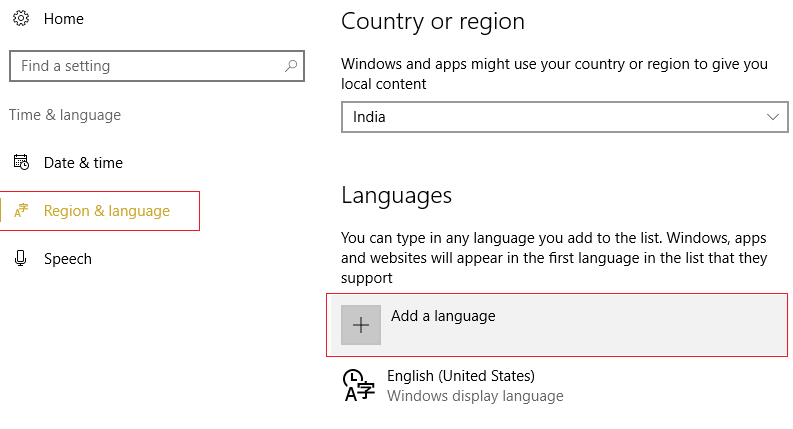
4.Procure o idioma desejado na lista e clique nele para adicioná-lo à lista.
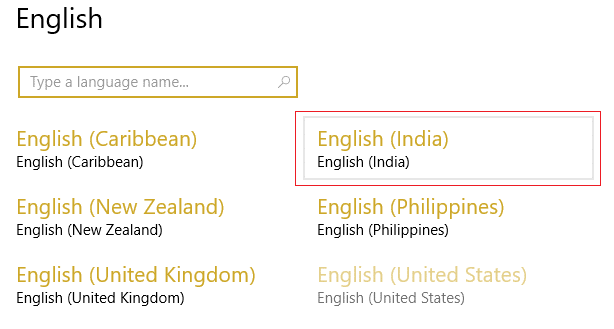
5.Clique na localidade recém-selecionada e selecione Opções.
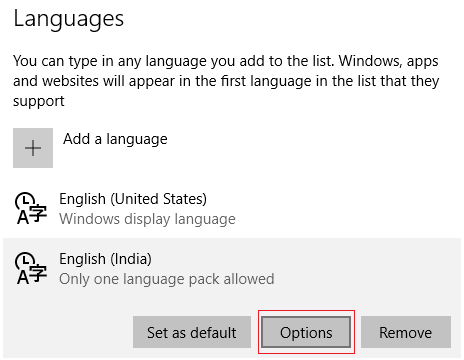

6. Em Baixar pacote de idioma, Manuscrito e Fala, clique em Baixar um por um.
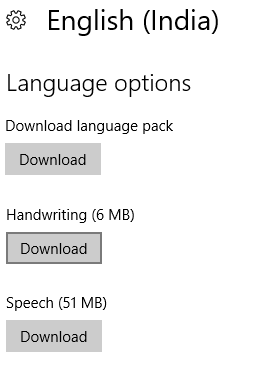
7. Uma vez concluídos os downloads acima, volte e clique neste idioma e selecione a opção Definir como padrão.
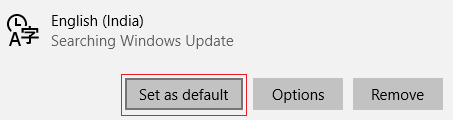
8.Reinicialize seu PC para salvar as alterações.
9.Agora volte novamente para as configurações de Região e Idioma e certifique-se de que em País ou região o país selecionado corresponde ao idioma de exibição do Windows definido nas configurações de idioma.
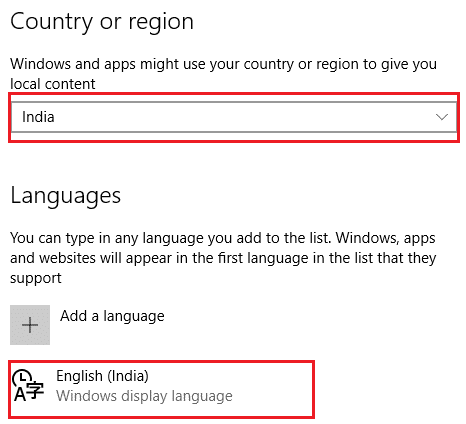
10.Agora volte novamente para as configurações de Hora e Idioma e clique em Fala no menu à esquerda.
11.Verifique as configurações de idioma de fala e certifique-se de que corresponda ao idioma selecionado em Região e idioma.
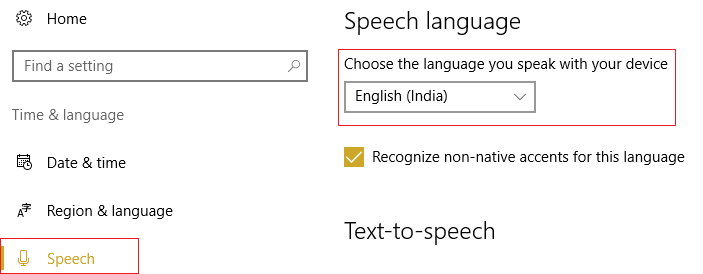
12.Também marque “ Reconhecer sotaques não nativos para este idioma. “
13.Reinicialize seu PC para salvar as alterações.
Método 5: Verifique se o Windows está atualizado
1. Pressione a tecla Windows + I e selecione Atualização e segurança.
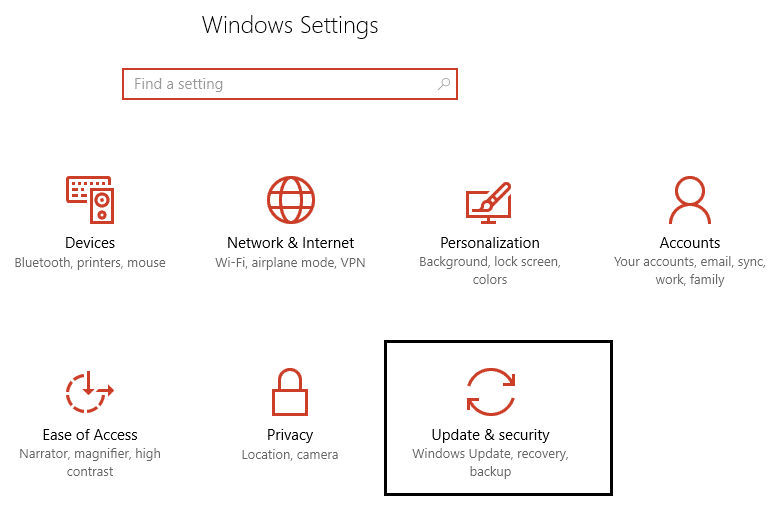
2. Em seguida, clique novamente em Verificar atualizações e certifique-se de instalar as atualizações pendentes.
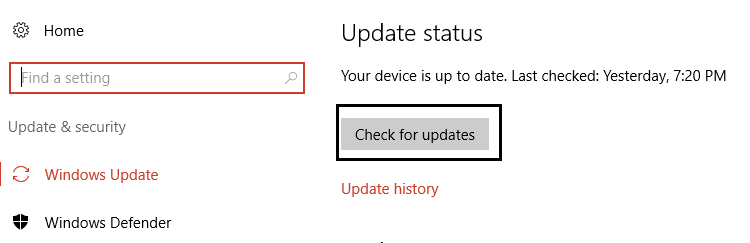
3. Após a instalação das atualizações, reinicie o seu PC e veja se você consegue corrigir o erro da Windows Store 0x803F7000 no Windows 10.
Método 6: Registre novamente a Windows Store
1. Na pesquisa do Windows, digite Powershell , clique com o botão direito do mouse no Windows PowerShell e selecione Executar como administrador.
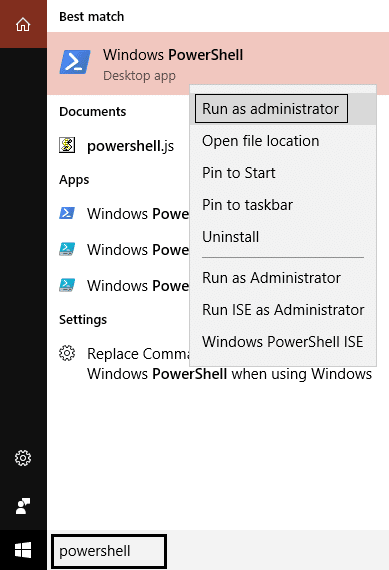
2. Agora digite o seguinte no Powershell e pressione enter:
Get-AppXPackage | Foreach {Add-AppxPackage -DisableDevelopmentMode -Register "$($_.InstallLocation)\AppXManifest.xml"} 
3.Deixe o processo acima terminar e reinicie o seu PC.
Método 7: Excluir a pasta Cache dentro do TokenBroker
1. Pressione a tecla Windows + R, digite o seguinte e pressione Enter:
%USERPROFILE%\AppData\Local\Microsoft\TokenBroker\
2. Agora exclua permanentemente a pasta Cache dentro do TokenBroker.

3. Reinicie o seu PC e veja se você consegue corrigir o erro da Windows Store 0x803F7000 no Windows 10.
Método 8: Crie uma nova conta local
1. Pressione a tecla Windows + I para abrir Configurações e clique em Contas.

2.Clique na guia Família e outras pessoas no menu à esquerda e clique em Adicionar outra pessoa a este PC em Outras pessoas.
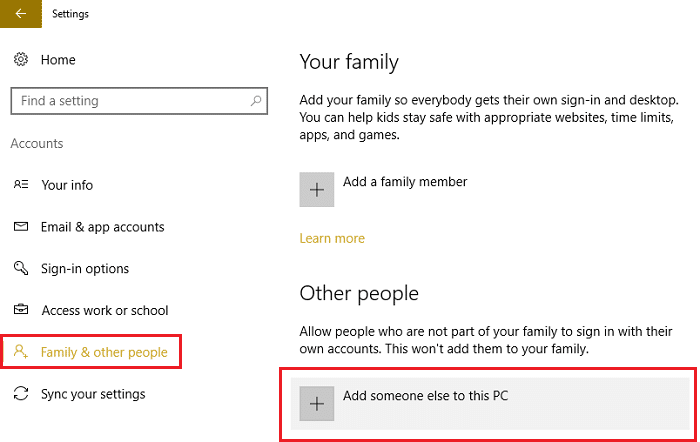
3.Clique em Não tenho as informações de login desta pessoa na parte inferior.
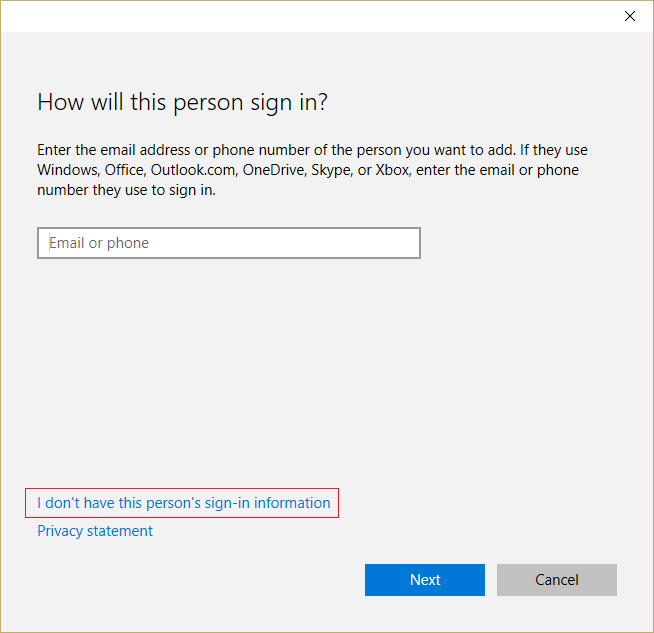
4.Selecione Adicionar um usuário sem uma conta da Microsoft na parte inferior.

5. Agora digite o nome de usuário e a senha da nova conta e clique em Avançar.
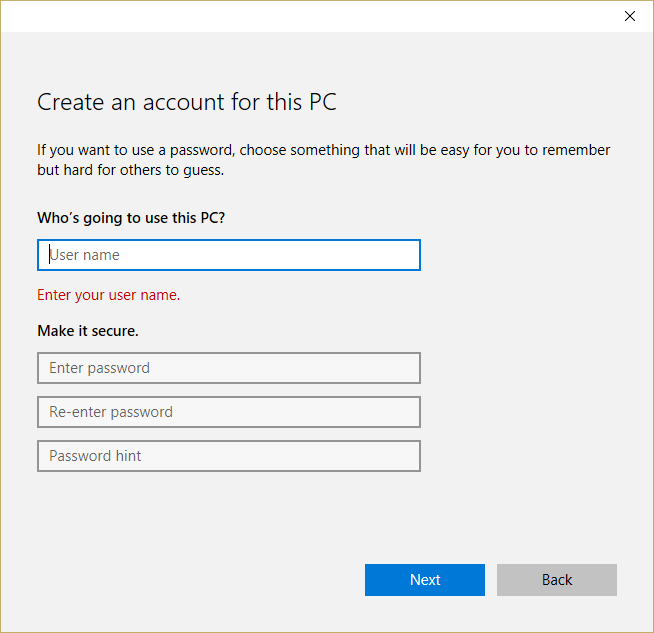
Entre nessa nova conta de usuário e veja se a Windows Store está funcionando ou não. Se você conseguir corrigir o erro da Windows Store 0x803F7000 no Windows 10 nesta nova conta de usuário, o problema era com sua conta de usuário antiga que pode ter sido corrompida, transfira seus arquivos para esta conta e exclua a conta antiga para concluir a transição para esta nova conta.
Método 9: Reparar Instalar o Windows 10
Este método é o último recurso, porque se nada der certo, esse método certamente reparará todos os problemas com o seu PC e corrigirá o erro da Windows Store 0x803F7000 no Windows 10. A instalação de reparo usa apenas uma atualização no local para reparar problemas com o sistema sem excluir dados do usuário presentes no sistema. Portanto, siga este artigo para ver Como reparar a instalação do Windows 10 facilmente.
Recomendado para você:
- Corrigir erro de função inválida do MS-DOS no Windows 10
- Como corrigir o GWXUX parou de funcionar
- Corrigir o Windows bloqueou este software porque não pode verificar o editor
- 8 maneiras de corrigir problemas de falta de som no Windows 10
É isso que você corrigiu com sucesso o erro 0x803F7000 da Windows Store no Windows 10, mas se você ainda tiver alguma dúvida sobre este guia, sinta-se à vontade para perguntar na seção de comentários.
